Como adicionar outra conta na Google Play Store
Por Matheus Bigogno Costa | Editado por Bruno Salutes | 18 de Agosto de 2021 às 20h00
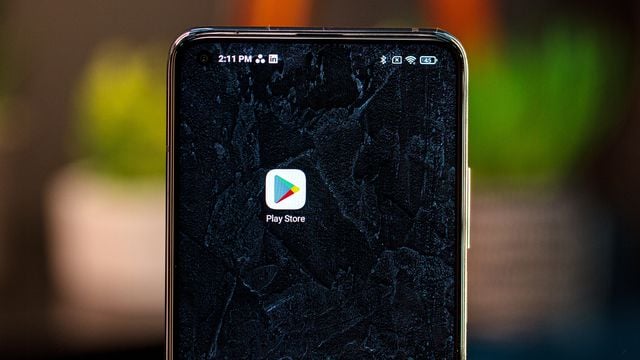
Google Play Store é a loja dos dispositivos Android na qual os usuários podem baixar e atualizar apps e jogos, e até mesmo comprar ou alugar filmes e livros digitais. Por padrão, o serviço utiliza a conta principal do seu dispositivo, porém é possível conectar e adicionar mais de uma, caso você queira.
- Como baixar e jogar games offline da Play Store
- Como bloquear compras e aplicativos na Play Store
- Como limpar o histórico de busca na Google Play Store
Além de rápido e prático, este recurso pode ser interessante para aqueles que querem baixar e usar apps ou jogos comprados em outras contas, ou não armazenar o histórico de itens baixados no perfil principal — especialmente se eles tiverem relação com o seu trabalho.
- Como resolver os principais erros da Google Play Store
- Como atualizar a Google Play Store para a versão mais recente
Se essa é sua intenção, confira abaixo o passo a passo para conectar e adicionar uma conta na Google Play Store!
Como conectar uma conta na Google Play Store
Passo 1: abra o app da Google Play Store e toque na sua foto no canto superior direito.
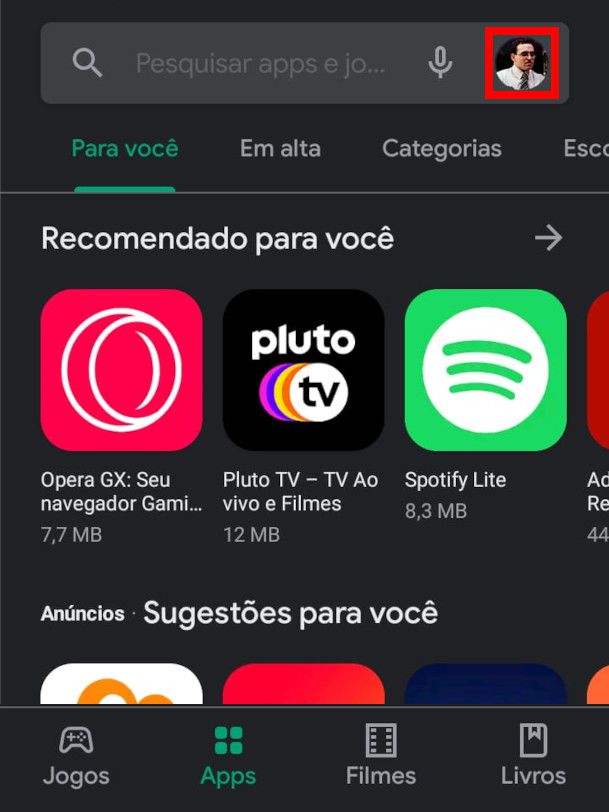
Passo 2: na janela aberta em seguida, clique no ícone de “Seta para baixo” para expandir a seção de perfis.
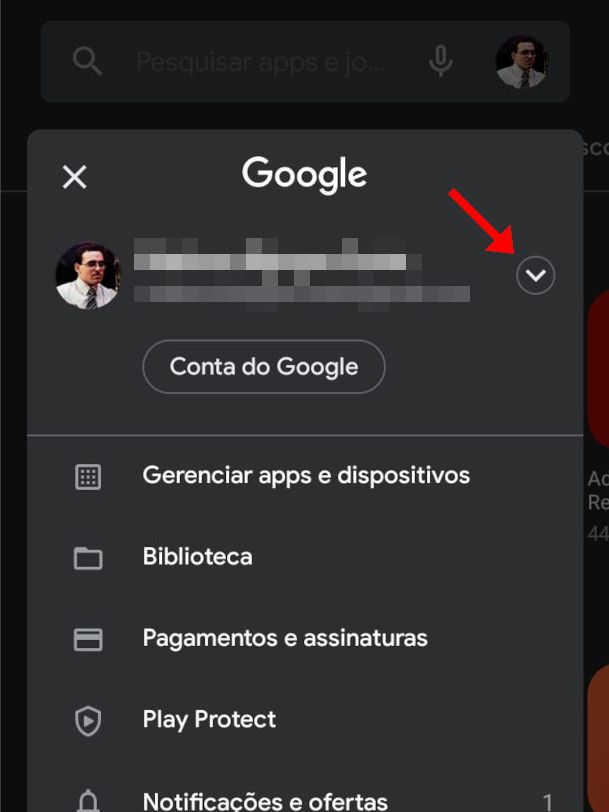
Passo 3: clique em “Adicionar conta” e digite a senha do seu celular para poder prosseguir.
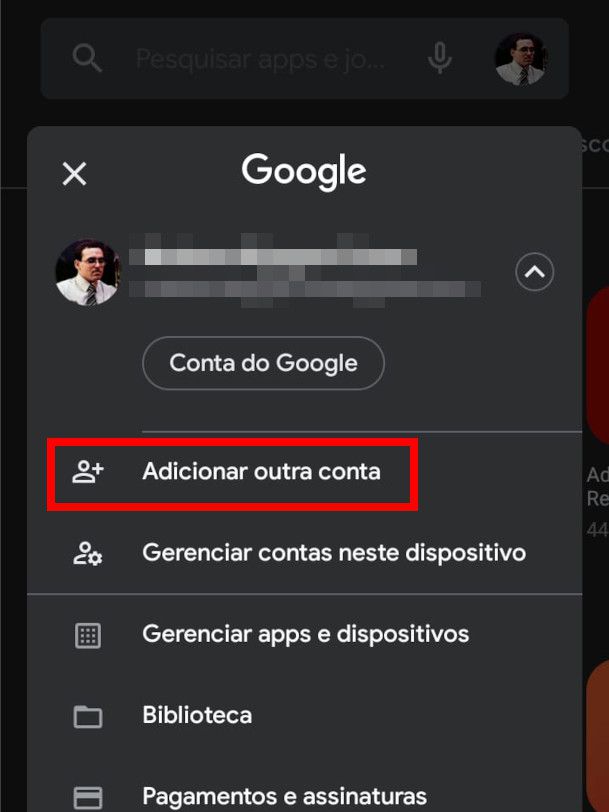
Passo 4: digite o e-mail ou número de telefone da conta que você quer conectar e toque em “Próxima”.

Passo 5: digite a senha, clique novamente em “Próxima” e, na aba seguinte, toque em “Concordo” para finalizar o procedimento.
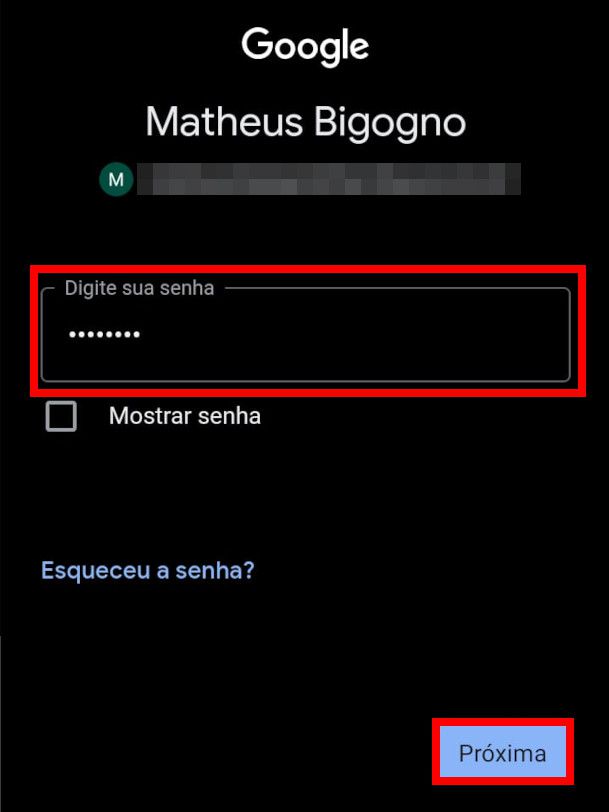
Passo 6: para alterar a conta da loja, toque na sua foto, expanda a seção de perfis e selecione qual você quer utilizar.
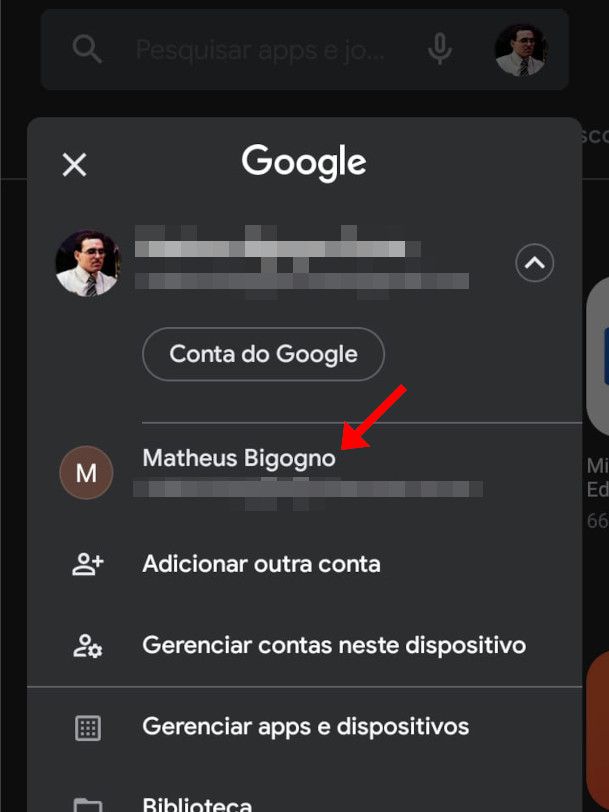
Pronto! Agora você pode conectar e adicionar uma conta na Google Play Store.